Satura rādītājs
InDesign ir dažas noderīgas tiešsaistes sadarbības funkcijas, lai kopīgotu maketus ar citiem, taču tās ir paredzētas tikai pārskatīšanai un atsauksmēm, nevis failu rediģēšanai.
Ja vēlaties rediģēt InDesign failus tiešsaistē, ir jāizmanto trešās puses pakalpojums un īpašs InDesign faila tips, lai gan neviens no tiem nebūs tik efektīvs kā InDesign faila rediģēšana InDesign programmā.
Lielākā daļa InDesign dokumentu tiek saglabāti kā INDD faili, kas ir InDesign dzimtā faila formāts. Tas ir patentēts formāts, un līdz šā raksta tapšanas brīdim, INDD failus nevar rediģēt ar citu programmu, izņemot InDesign. .
Tātad, lai rediģētu InDesign failus tiešsaistē, vispirms tie ir jāeksportē.
Kā eksportēt InDesign failu rediģēšanai tiešsaistē
Lai gan tas var būt patīkami Adobe, darba vidē ir grūti efektīvi strādāt, ja nevarat kopīgot darba failus ar citām programmām, tāpēc. Adobe arī izveidoja jaunu InDesign formātu failu apmaiņai, kas pazīstams kā IDML, kas apzīmē InDesign Markup Language.
IDML ir uz XML balstīts faila formāts, kas nozīmē, ka tas ir atvērts, standartizēts un pieejams faila formāts, ko var nolasīt citas programmas.
Ātra IDML failu izveide
InDesign dokumenta saglabāšana IDML faila formātā ir vienkārša. Atveriet Faili izvēlni un noklikšķiniet uz Kopijas saglabāšana . In Kopijas saglabāšana dialoglodziņā atveriet Formāts nolaižamo izvēlni un izvēlieties InDesign CS4 vai jaunāks (IDML) .
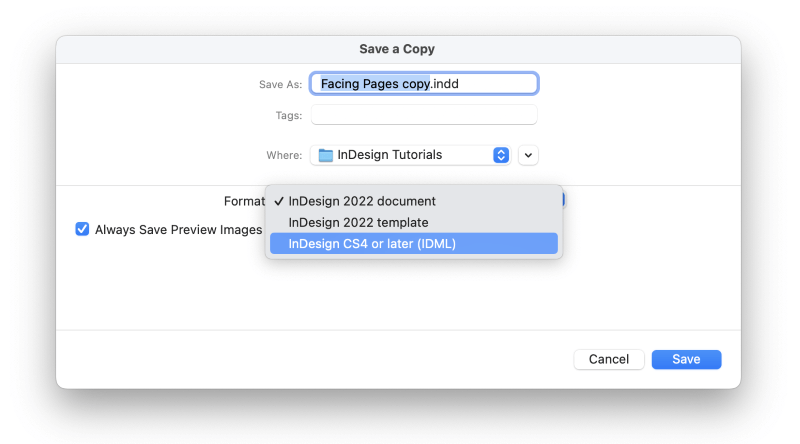
IDML failu izveide ar paketi
Programma InDesign jums arī ģenerēs IDML failu, ja izmantosiet Iepakojums komandu, lai sagatavotu failu kopīgošanai.
Tas var būt lielisks veids, kā nodrošināt, ka visi jūsu fonti, saistītie attēli un citi nepieciešamie faili ir pieejami centralizētā vietā, kas ievērojami atvieglo darbu ar tiem tiešsaistē.
Lūk, kā varat iepakot failus programmā InDesign.
1. solis: Atveriet Faili izvēlni un izvēlieties Iepakojums izvēlnes apakšdaļā. Varat arī izmantot tastatūras saīsni Komanda + Shift + Iespēja + P (izmantot Ctrl + Alt + Shift + P ja lietojat InDesign datorā).

2. solis: Pārbaudiet visus paketes iestatījumus, lai pārliecinātos, ka viss ir gatavs, un noklikšķiniet uz Iepakojums . Nākamajā dialoglodziņā pārliecinieties, vai Iekļaut IDML Šai opcijai vajadzētu būt iespējotai pēc noklusējuma, taču InDesign var atcerēties visus iepriekš izmantotos iestatījumus, tāpēc ir vērts to pārbaudīt.
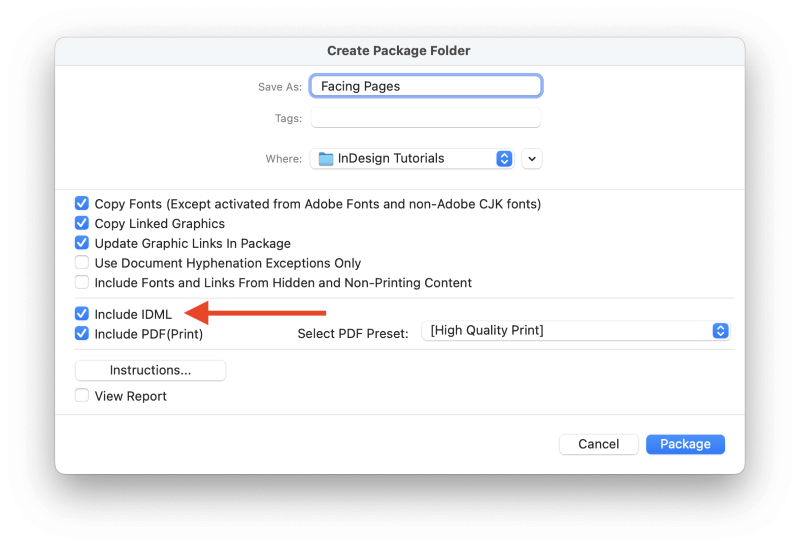
3. solis: Noklikšķiniet uz Iepakojums pēdējo reizi, un InDesign nokopēs visus jūsu fontus un saistītos attēlus vienā mapē, kā arī izveidos IDML failu un PDF failu.
Tiešsaistes rediģēšanas platformas InDesign failu rediģēšanai
Lai gan nav tiešsaistes pakalpojumu vai citu lietotņu, ar kurām var rediģēt INDD failus, jums ir dažas iespējas, kā strādāt ar IDML failiem.
Tā kā InDesign dokumentos bieži tiek izmantoti daudzi fonti un saistīti attēli, "tiešsaistes rediģēšanas kā pakalpojuma" modelis nav labākais veids, kā ar tiem strādāt, taču daži uzņēmumi ir mēģinājuši aizpildīt šo tirgus plaisu.
Tomēr lielākoties InDesign nav labi piemērots rediģēšanai pārlūkprogrammā, jo IDML failiem ir daudz ierobežotāka funkcionalitāte nekā INDD failiem. Ja vēlaties vislabāko InDesign rediģēšanas pieredzi, jums būs vienkārši jāizmanto InDesign.
1. Klienta audekls
Tāpat kā vairumā pakalpojumu, kas ļauj tiešsaistē rediģēt IDML failus, galvenā uzmanība tiek pievērsta citai jomai.
Customer's Canvas ļauj jums izveidot un personalizēt dažādus priekšmetus, sākot no grāmatām līdz kafijas krūzēm, un ļauj augšupielādēt failus, kas izveidoti gan Photoshop, gan InDesign.
2. Marq
Agrāk Marq bija pazīstams kā LucidPress, kas bija uz tīmekļa resursiem balstīta datorizētās publikācijas lietojumprogramma, bet kopš tā laika tā ir pievērsusies zīmola un mārketinga konsekvences nodrošināšanai plaši izplatītās organizācijās, piemēram, nekustamā īpašuma aģentūrās un veselības aprūpes pakalpojumu sniedzējos.
Ja neesat īsti pārliecināts, ko tas nozīmē, pievienojieties klubam, bet neuztraucieties - viņi joprojām ļauj augšupielādēt InDesign failus IDML formātā un rediģēt tos tiešsaistē.
Varat reģistrēties bezmaksas kontā, kurā būs pieejami 3 darba dokumenti, kas ir pietiekami, lai izmēģinātu pakalpojumu vai izmantotu to vienreizējai koplietošanai un neliela apjoma projekta rediģēšanai.
Biežāk uzdotie jautājumi
Ja joprojām interesējaties par InDesign failu rediģēšanu tiešsaistē, esmu apkopojis dažus visbiežāk uzdotos jautājumus. Ja jums ir jautājums, uz kuru neatbildēju, dariet to zināmu komentāros!
Vai ir pieejama InDesign tīmekļa versija?
Diemžēl, Adobe nav pieejama oficiāla InDesign tīmekļa versija. Nesen Adobe laida klajā Photoshop tīmekļa versiju ar nosaukumu Photoshop Express, tāpēc, iespējams, ir tikai laika jautājums, kad būs pieejama arī InDesign tiešsaistes versija.
Vai Canva var atvērt InDesign failus?
Nē. Lai gan Canva var importēt daudzu dažādu veidu failus, tostarp dažus patentētus Adobe Illustrator failus, nav iespējams importēt InDesign failus jebkurā formātā.
Tas būtu lielisks papildinājums Canva iespaidīgajām spējām, taču mums būs jāgaida, kamēr viņu komanda to īstenos. Līdz tam labākos rezultātus iegūsiet, strādājot tieši InDesign.
Nobeiguma vārds
Tas ir gandrīz viss, kas jāzina par to, kā rediģēt InDesign failus tiešsaistē. Esmu pārliecināts, ka pamanījāt, ka galvenais secinājums bija tāds, ka patiešām labāk ir izmantot InDesign, lai strādātu ar InDesign failiem, lai gan kāds no tiešsaistes pakalpojumiem var nodrošināt jums nepieciešamo funkcionalitāti.
Laimīgu InDesigning!

